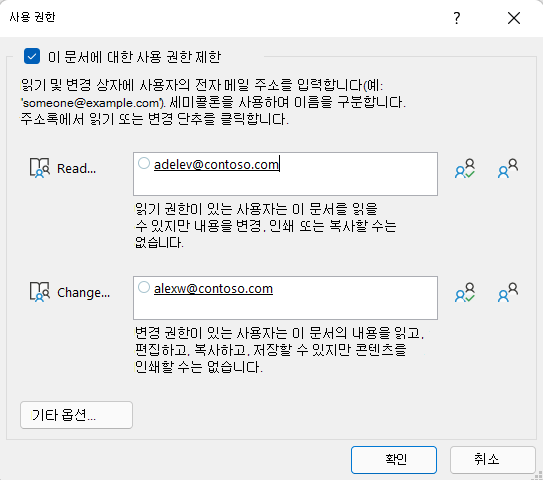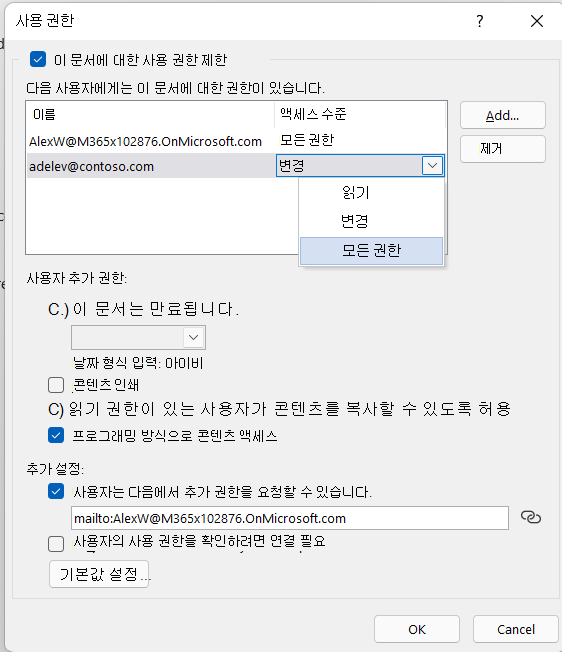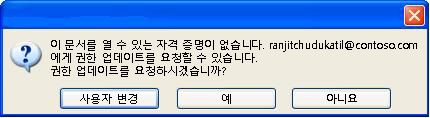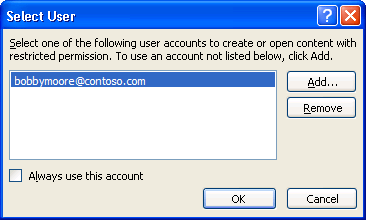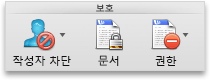IRM(정보 권한 관리) 권한이 없는 사람이 중요한 정보를 인쇄, 전달 또는 복사하지 못하도록 방지할 수 있습니다. 권한은 IRM 서버에서 인증되는 문서에 저장됩니다.
Microsoft 365 IRM을 사용하여 XML Paper Specification(.xps) 파일 및 다음 Word 파일 형식을 관리할 수 있습니다.
-
문서 .doc, .docx
-
매크로 사용 문서 .docm
-
템플릿 .dot, .dotx
-
매크로 사용 템플릿 .dotm
IRM을 사용하도록 컴퓨터 구성
Microsoft 365에서 IRM을 사용하려는 경우 최소 필수 소프트웨어는 Windows RMS(Rights Management Services) 클라이언트 SP1(서비스 팩 1) 입니다. RMS 관리자는 정보에 액세스할 수 있는 사용자와 전자 메일 메시지에 대해 허용되는 편집 수준을 정의하는 회사 고유의 IRM 정책을 구성할 수 있습니다.
예를 들어 회사 관리자는 해당 정책을 사용하는 전자 메일 메시지를 회사 도메인 내의 사용자만 열 수 있도록 지정하는 “회사 기밀”이라는 권한 템플릿을 정의할 수 있습니다.
사용 권한 다운로드
제한된 권한으로 문서를 처음 열려고 할 때는 라이선스 서버에 연결하여 자격 증명을 확인하고 사용 라이선스를 다운로드해야 합니다. 사용권은 파일에 대해 갖는 액세스 수준을 정의합니다. 이 프로세스는 사용 권한이 제한된 각 파일에 필요합니다.
사용 권한을 다운로드하려면 Microsoft 365가 사용자의 전자 메일 주소를 포함하는 자격 증명과 사용 권한에 대한 정보를 라이선스 서버로 보내야 합니다. 문서에 포함된 정보는 라이선스 서버로 전송되지 않습니다.
파일 콘텐츠에 대한 사용 권한 제한
IRM을 사용하면 사용자별, 파일별 또는 그룹별로 제한을 적용할 수 있습니다(그룹 기반 권한에는 Active Directory가 필요).
예를 들어 Ranjit이 만든 문서에서 그는 Adele에게 읽을 수 있는 권한을 부여하지만 변경하지 않을 수 있습니다. 및 는 Alex에게 문서를 편집할 수 있는 권한을 부여합니다. Ranjit은 또한 아델과 알렉스의 문서 액세스에 모두 5 일 제한을 적용하기로 결정할 수 있습니다.
-
문서를 저장합니다.
-
파일 탭을 선택합니다.
-
정보를 선택하고 문서 보호를 선택하고 사람 권한 제한을 가리킨 다음 제한된 액세스를 선택합니다.
-
사용 권한 대화 상자에서 이 문서에 대한 권한 제한을 선택한 다음, 각 사용자에 대해 원하는 액세스 수준을 할당합니다.
참고: 관리자가 개인이 변경할 수 없는 사용자 지정 권한 정책을 설정한 경우 선택 항목이 제한될 수 있습니다.
사용 권한 수준
-
읽기 읽기 권한이 있는 사용자는 문서를 읽을 수 있지만 문서를 편집, 인쇄 또는 복사할 수 있는 권한이 없습니다.
-
변경 변경 권한이 있는 사용자는 문서의 변경 내용을 읽고 편집하고 저장할 수 있지만 인쇄할 수 있는 권한이 없습니다.
-
모든 권한 모든 권한이 있는 사용자는 전체 작성 권한을 가지며 콘텐츠 만료 날짜 설정, 인쇄 방지 및 사용자에게 사용 권한 부여를 포함하여 작성자가 수행할 수 있는 문서로 모든 작업을 수행할 수 있습니다.
권한이 부여된 사용자에 대한 문서의 사용 권한이 만료된 후에는 작성자 또는 문서에 대한 모든 권한이 있는 사용자만 문서를 열 수 있습니다. 작성자에게는 항상 모든 권한 사용 권한이 있습니다.
-
사용자에게 모든 권한을 부여하려면 사용 권한 대화 상자에서 기타 옵션을 선택한 다음 액세스 수준 열에서 화살표를 선택한 다음 액세스 수준 목록에서 모든 권한을 선택합니다.
-
사용 권한 수준을 할당한 후 확인을 선택합니다.
문서가 권한 관리됨을 나타내는 메시지 표시줄이 나타납니다. 문서에 대한 액세스 권한을 변경해야 하는 경우 권한 변경을 선택합니다.
권한이 제한된 문서를 권한이 없는 사람에게 전달하면 승인되지 않은 사용자가 문서에 대한 권한을 요청할 수 있도록 작성자의 전자 메일 주소 또는 웹 사이트 주소와 함께 메시지가 표시됩니다.
작성자가 전자 메일 주소를 포함하지 않도록 선택하면 권한이 없는 사용자는 파일에 액세스할 수 없다는 메시지를 받게 됩니다.
파일의 만료 날짜 설정
-
파일을 엽니다.
-
파일로 이동합니다.
-
정보 탭에서 문서 보호를 선택하고 사람 권한 제한을 가리킨 다음 제한된 액세스를 선택합니다.
-
사용 권한 대화 상자에서 이 문서에 대한 권한 제한 검사 상자를 선택한 다음 추가 옵션을 선택합니다.
-
사용자에 대한 추가 권한에서 이 문서가 검사 만료됨 상자를 선택한 다음 날짜를 입력합니다.
-
확인을 두 번 선택합니다.
다른 Windows 사용자 계정을 사용하여 파일의 권한 관리
-
문서, 워크시트 또는 프레젠테이션을 엽니다.
-
파일 탭을 선택합니다.
-
정보 탭에서 문서 보호를 선택하고 사람 권한 제한을 가리킨 다음 자격 증명 관리를 선택합니다.
-
다음 중 하나를 실행합니다.
-
사용자 선택 대화 상자에서 사용할 계정의 전자 메일 주소를 선택한 다음 확인을 선택합니다.
-
사용자 선택 대화 상자에서 추가를 선택하고 새 계정에 대한 자격 증명을 입력한 다음 확인을 두 번 선택합니다.
-
사용 권한이 제한된 콘텐츠 보기
Microsoft 365 사용하여 권한이 있는 권한 관리 콘텐츠를 보려면 문서를 열기만 하면 됩니다.
사용 권한을 보려면 메시지 표시줄에서 사용 권한 보기를 선택하거나 이 문서에 사용 권한 정책
Mac용 Office IRM은 세 가지 권한 수준을 제공합니다.
-
읽기 읽기
-
변경 읽기, 편집, 복사, 변경 내용 저장
-
모든 권한 읽기, 편집, 변경 내용 저장, 인쇄, 콘텐츠 만료 날짜 설정, 사용자에게 권한 부여, 프로그래밍 방법으로 내용에 액세스
다음 중 하나를 실행합니다.
수동으로 사용 권한 수준 설정
-
검토 탭의 보호에서 권한을 선택한 다음 제한된 액세스를 선택합니다.
-
라이선스 서버에 처음 액세스하는 경우 라이선스 서버의 사용자 이름과 암호를 입력한 후 Mac OS 키 집합에 암호 저장 확인란을 선택합니다.
참고: Mac OS 키체인 암호 저장을 선택하지 않으면 사용자 이름과 암호를 여러 번 입력해야 할 수 있습니다.
-
읽기의 변경 또는 모든 권한 상자에 액세스 수준을 할당할 사용자 또는 사용자 그룹의 전자 메일 주소나 이름을 입력합니다.
-
주소록에서 전자 메일 주소 또는 이름을 검색하려면
-
주소록의 모든 사용자에게 액세스 수준을 할당하려면
-
사용 권한 수준을 할당한 후 확인을 선택합니다.
메시지 표시줄이 나타나고 문서의 권한이 관리된다는 메시지가 표시됩니다.
서식 파일을 사용하여 사용 권한 제한
관리자는 사용자에 대한 정보 권한 수준에 누가 액세스할 수 있는지 정의하는 회사별 IRM 정책을 구성할 수 있습니다. 이러한 권한 관리는 AD RMS(Active Directory Rights Management Services) 서버 서식 파일을 사용하여 정의됩니다. 예를 들어 회사 관리자가 해당 정책을 사용하는 문서를 회사 도메인 내부의 사용자만 열 수 있도록 지정하는 "회사 기밀"이라는 권한 서식 파일을 정의할 수 있습니다.
-
검토 탭의 보호에서 권한을 선택한 다음 원하는 권한 템플릿을 선택합니다.
설정한 사용 권한 수준 변경 또는 제거
사용 권한을 제한하기 위한 서식 파일을 적용하면 권한 수준을 변경하거나 제거할 수 없습니다. 이러한 단계는 사용 권한 수준을 수동으로 설정한 경우에만 수행할 수 있습니다.
-
메시지 표시줄에서 권한 변경을 선택합니다.
-
읽기의 변경 및 모든 권한 상자에 액세스 수준을 할당할 사용자 또는 사용자 그룹의 새 전자 메일 주소나 이름을 입력합니다.
-
액세스 수준에서 사용자 또는 사용자 그룹을 제거하려면 전자 메일 주소를 선택한 다음 DELETE 를 누릅니다.
-
권한 수준에서 모든 사람을 제거하려면
제한된 파일의 만료 날짜 설정
작성자는 사용 권한 설정 대화 상자를 사용하여 콘텐츠의 만료 날짜를 설정할 수 있습니다.
-
검토 탭의 보호에서 권한을 선택한 다음 제한된 액세스를 선택합니다.
-
기타 옵션을 선택한 다음 이 문서가 만료됨을 선택한 다음 날짜를 입력합니다.
권한이 있는 사용자의 문서에 대한 사용 권한이 만료되면 작성자나 모든 권한 사용 권한이 있는 사람만 이 문서를 열 수 있습니다.
변경 또는 읽기 권한이 있는 사용자가 콘텐츠를 인쇄할 수 있도록 허용
기본적으로 변경 및 읽기 권한이 있는 사용자는 인쇄할 수 없습니다.
-
검토 탭의 보호에서 권한을 선택한 다음 제한된 액세스를 선택합니다.
-
기타 옵션을 선택한 다음 변경 또는 읽기 권한이 있는 사용자가 콘텐츠를 인쇄할 수 있도록 허용을 선택합니다.
읽기 권한이 있는 사용자가 콘텐츠를 복사할 수 있도록 허용
기본적으로 읽기 권한이 있는 사용자는 콘텐츠를 복사할 수 없습니다.
-
검토 탭의 보호에서 권한을 선택한 다음 제한된 액세스를 선택합니다.
-
기타 옵션을 선택한 다음 읽기 권한이 있는 사용자가 콘텐츠를 복사할 수 있도록 허용을 선택합니다.
제한된 파일에서 스크립트를 실행할 수 있도록 허용
작성자는 문서를 열 때 Visual Basic 매크로를 실행하고 AppleScript 스크립트를 통해 제한된 문서의 정보에 액세스할 수 있도록 설정을 변경할 수 있습니다.
-
검토 탭의 보호에서 권한을 선택한 다음 제한된 액세스를 선택합니다.
-
기타 옵션을 선택한 다음 프로그래밍 방식으로 콘텐츠 액세스를 선택합니다.
사용 권한을 확인하려면 연결 필요
기본적으로 제한된 문서를 처음 여는 사용자는 AD RMS 서버에 연결하여 인증해야 합니다. 그러나 제한된 문서를 열 때마다 인증이 필요하도록 변경할 수 있습니다.
-
검토 탭의 보호에서 권한을 선택한 다음 제한된 액세스를 선택합니다.
-
기타 옵션을 선택한 다음, 사용 권한을 확인하기 위해 연결 필요를 선택합니다.
제한 제거
-
검토 탭의 보호에서 사용 권한을 선택한 다음 제한 없음을 선택합니다.
-
대화 상자에서 제한 제거를 선택합니다.
관련 주제
현재 iOS 버전의 Microsoft 365에서는 사용자가 받는 IRM으로 보호된 파일은 파일에 대한 사용 권한이 있는 계정으로 로그인한 경우에만 열립니다. IRM으로 보호된 파일을 열면 이 파일에 할당된 사용 권한을 볼 수 있는 알림 표시줄이 위쪽에 표시됩니다.
Azure Rights Management를 사용하는 Microsoft 365 구독자이고 IT 부서에서 사용할 IRM 템플릿을 정의한 경우 iOS의 Office 파일에 해당 템플릿을 할당할 수 있습니다.
파일을 보호하려면 앱에서 편집 단추
참고: 앱에서 사용 권한 제한 단추를 사용할 수 없는 경우 IRM으로 보호된 기존 문서를 열어 초기화합니다.
Android 버전의 Microsoft 365 에서는 파일에 대한 권한이 있는 계정으로 로그인한 경우 수신하는 모든 IRM 보호 파일이 열립니다. IRM으로 보호된 파일을 열면 이 파일에 할당된 사용 권한을 볼 수 있는 알림 표시줄이 위쪽에 표시됩니다.
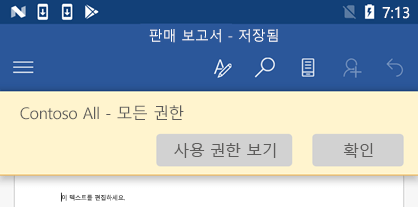
IRM(정보 권한 관리)은 다음을 수행하는 데 도움이 됩니다.
-
받는 사람에게 제한이 적용된 콘텐츠에 대한 권한이 있어도 해당 내용을 전달, 복사, 변경, 인쇄, 팩스로 전송 또는 붙여넣기 등을 통해 무단으로 사용할 수 없도록 합니다.
-
콘텐츠를 전송되는 모든 위치에서 제한합니다.
-
일정 기간이 지난 후에는 문서의 콘텐츠를 더 이상 볼 수 없도록 파일 만료 기능을 제공합니다.
-
회사 내에서 콘텐츠의 사용 및 보급을 관리하는 회사 정책을 적용합니다.
IRM을 사용해도 제한된 콘텐츠에 대해 다음과 같은 결과를 방지할 수는 없습니다.
-
트로이 목마, 키 입력 로거, 특정 종류의 스파이웨어와 같은 악성 프로그램에 의한 삭제, 유출, 또는 캡처 후 전송
-
컴퓨터 바이러스의 동작으로 인한 손실 또는 손상
-
받는 사람 화면의 디스플레이에서 필기 또는 다시 입력
-
받는 사람에 의한 디지털 사진 촬영(화면에 표시될 경우)
-
타사 화면 캡처 프로그램을 사용하여 복사